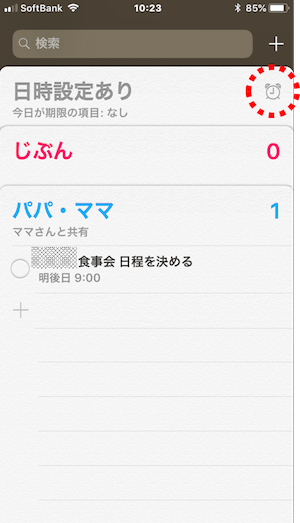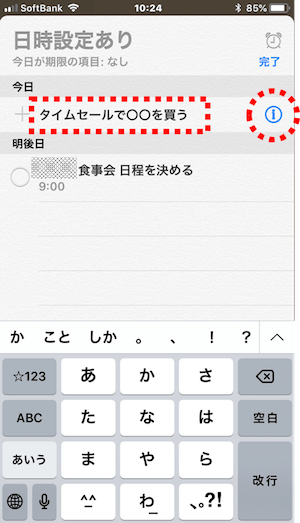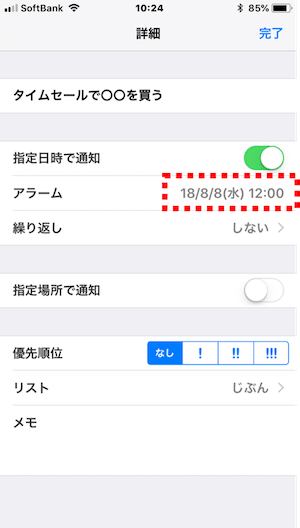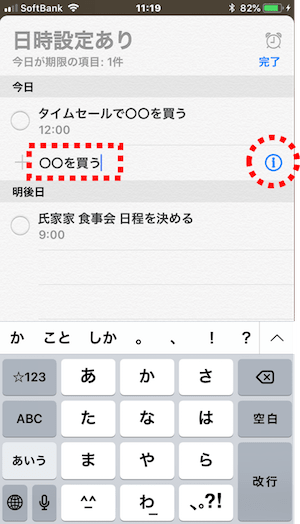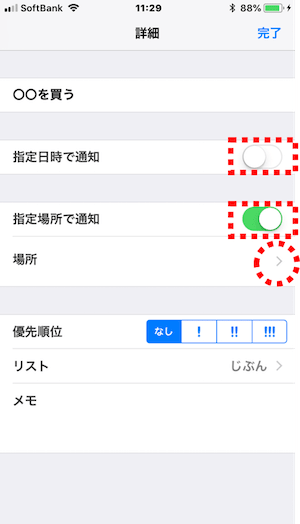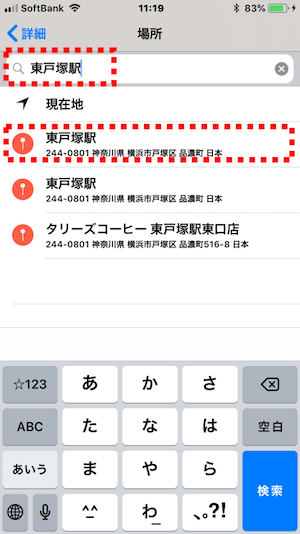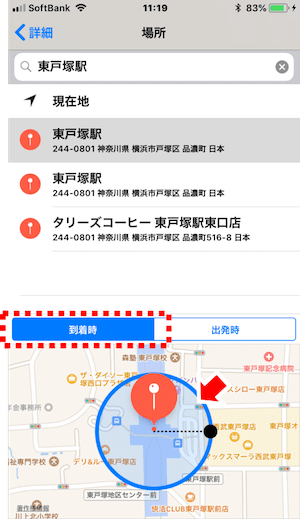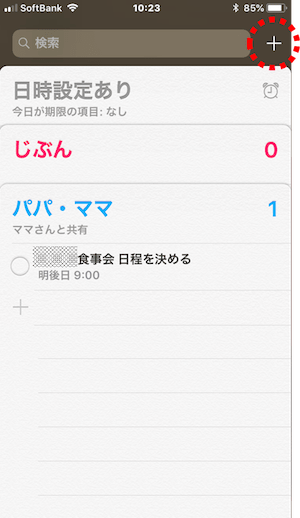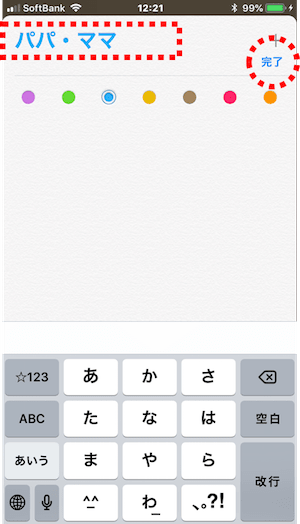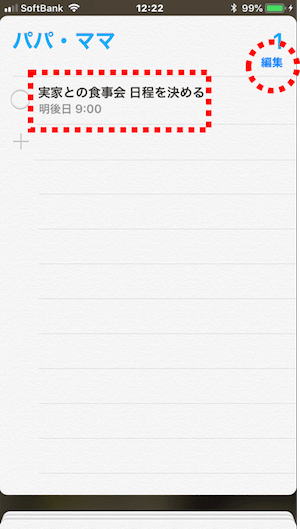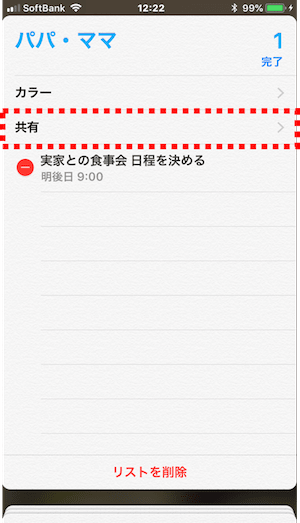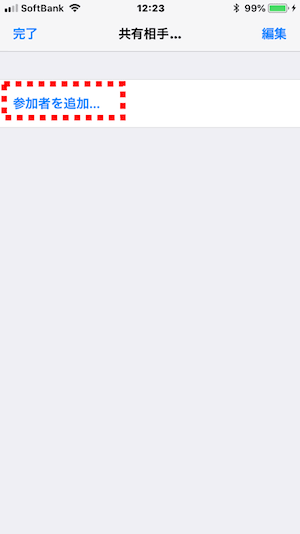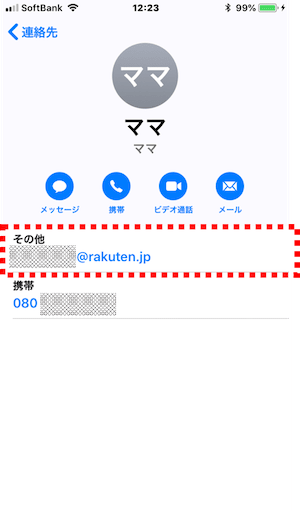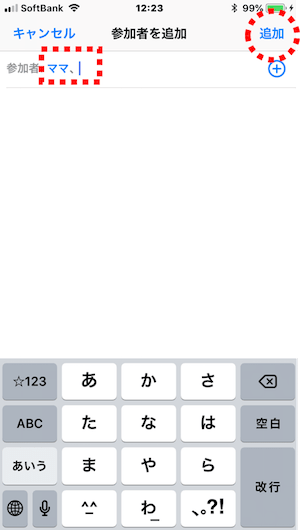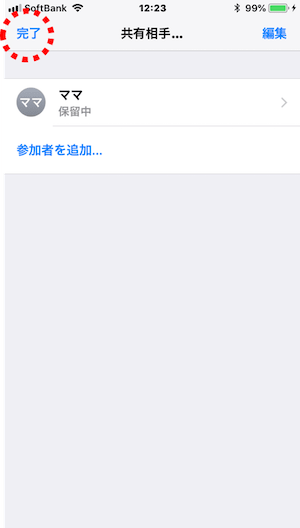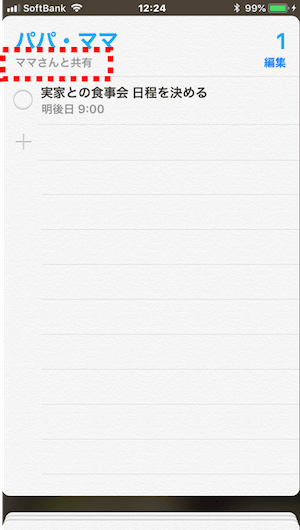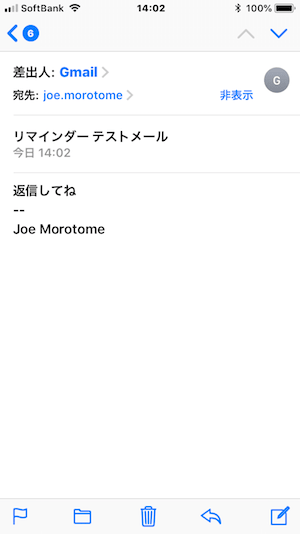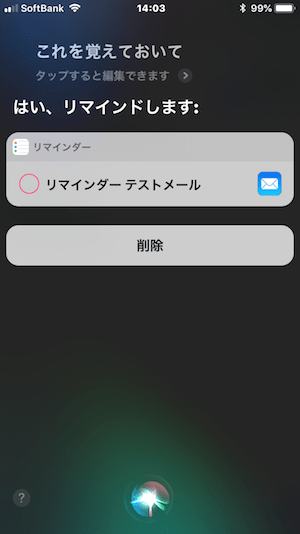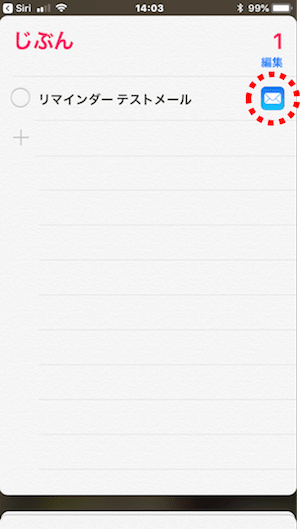” あ〜、帰りにアレ買ってくるの忘れたぁ… ”
ってこと、ありますよね? そんな「やり忘れ」対策として、「iPhone標準リマインダー」が便利でじゅうぶん。というお話をしていきます。
使ってる? やり忘れ対策なら「iPhone標準リマインダー」
あ〜、帰りにアレ買ってくるの忘れたぁ。しかもきのうに引き続き… みたいなこと、ありますよね?
わたしはあります。たいそうあります(まったく自慢にはなりませんが)。
やろうと思っていたことをうっかり忘れてしまう、「やり忘れ」。
とくに、「あのとき・あの場所」でやりたかったのに… というような。ピンポイントでの「やり忘れ」の対策はないものか?
ありますよ。
iPhoneの標準アプリ「リマインダー」。わたしはコレを愛用しています。
標準アプリでありながら(あるいは標準アプリだから?)、iPhoneユーザーでも「使っている」というヒトは意外と少ないようですが。
その機能は、便利でじゅうぶんです!
ということで、iPhoneの標準アプリ「リマインダー」を使った、やり忘れ対策について。次のようなお話をしていきます ↓
- 「日時」を指定してやり忘れない
- 「場所」を指定してやり忘れない
- 家族と「共有」してやり忘れない
- 「他アプリ連携」で、やり忘れたくないことをカンタン登録
それでは、このあと順番に見ていきましょう。
「日時」を指定してやり忘れない
”(〇月〇日の)〇時に、〇〇をやり忘れたくない! ” ってこと、ありますよね?
たとえば。2018年8月8日の12時からはじまるタイムセールで〇〇を買いたい! みたいな。
そんなときには、リマインダーアプリを使った「日時」の指定が、やり忘れの対策になります。
具体的な方法は、
- iPhoneで「リマインダー」アプリを起動する
- 「時計」のマークをタップ ↓

- 忘れたくないことを入力して、「i」のマークをタップ ↓

- アラームの日時を指定して、右上の「完了」をタップする ↓

リマインダーは、「リスト(グループのようなもの)」で分けて管理をすることができます。
後述する、「家族と共有」するリマインダーと区別するために、わたしは「じぶん」という名称のリストをつくっています(上記画像を参照)。
リストが複数ある場合に、どのリストをデフォルトにするかは、iPhoneの「設定」→「リマインダー」→「デフォルトのリスト」で設定できます。
これで、ランチに夢中でうっかりタイムセールを逃した… ということもなくなるでしょう。いや、タイムセールなんて興味ないんだが。ということかもしれませんけど。
とにかく。指定した日時に、iPhoneの画面・音で通知できますので。
”(〇月〇日の)〇時に、〇〇をやり忘れたくない! ” というときには便利です。
- 画面の通知設定 … iPhoneの「設定」→「通知」→「リマインダー」
- 音の通知設定… iPhoneの「設定」→「サウンドと触覚」→「リマインダーの通知音」
「場所」を指定してやり忘れない
” 〇〇に着いたときに、〇〇をやり忘れたくない! ” ってこと、ありますよね?
たとえば。東戸塚駅(最寄り駅など)に着いたときに、〇〇を買って帰りたい! みたいな。
そんなときには、リマインダーアプリを使った「場所」の指定が、やり忘れの対策になります。
具体的な方法は、
- iPhoneで「リマインダー」アプリを起動する
- 「時計」のマークをタップ ↓

- 忘れたくないことを入力して、「i」のマークをタップ ↓

- 「指定日時で通知」をオフ、「指定場所で通知」をオンにして、「場所」を選択する ↓

- 「場所」を入力すると候補先が表示されるので、選択をする ↓

- 「到着時」を選択して、「<詳細」で前画面に戻り、「完了」をタップする ↓

上図のなかで、青い円の部分(半径 100m)に到着した際に、リマインダーが発動します。青い円は広げることも可能です。
これで、うっかり買い物を忘れて帰宅… ということもなくなるでしょう。
” 〇〇に着いたときに、〇〇をやり忘れたくない! ” というときには便利です。
場所の指定は「出発時」も可能です。が、たとえば「自宅を出発時」のような設定だと、自宅からだいぶ離れてから(半径 100mの外に出てから)リマインダーが発動します。
したがって、「自宅を出るときに〇〇を忘れたくない」という場合には使えません。出発時間の「日時」を指定するリマインダーがよいでしょう。念のため。
家族と「共有」してやり忘れない
” 家族に対して、〇〇をやり忘れてほしくない! ” ってこと、ありますよね? たとえば、妻に〇〇をやり忘れてほしくない! みたいな。
ないですか、そうですか。もしもある場合には、リマインダーの「共有」機能が便利ですよ。というおはなしです。
じぶん以外の人と、リマインダーを共有することができます。
たとえば。というか、わたしの実例ですが。妻の実家との食事会について、日程を決めてほしい(忘れてほしくない)。というリマインダーなら。
具体的な方法は、
- iPhoneで「リマインダー」アプリを起動する
- 右上の「+」マークをタップする ↓

- 共有したいリマインダーの「リスト名(例として「パパ・ママ」)」を入力して、好みの色を選びます。「完了」ボタンをタップする ↓

- 作成された「リスト」に、忘れたくないことをリマインダーとして登録(方法は、前述の「日時」「場所」指定の登録方法を参照)。登録後に「編集」ボタンをタップ ↓

- 「共有>」を選択する ↓

- 「参加者を追加…」をタップする ↓

- 「連絡先」が表示されるので、共有したい相手を選択する(例として、「ママ(わたしの妻)」を)。メールアドレスが表示されている箇所をタップ ↓

- 「参加者」に、共有したい人の名前(例として「ママ」)があることを確認。「追加」をタップする ↓

- 「完了」をタップ ↓

- リスト名の下に、共有されたことが表示されます(例としては「ママさんと共有」)↓

なお、共有しようとしている相手には、次のようなメールが届きます。「リマインダーリストへ参加」をタップすると、以降、共有ができるようになります ↓
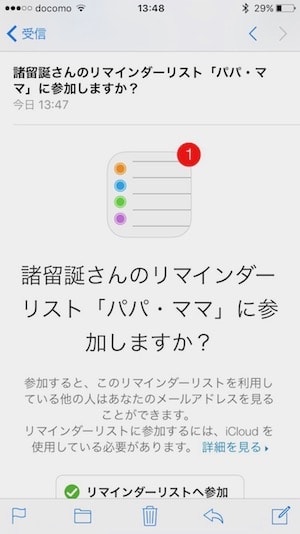
これで、妻も、忘れずに食事会の日程を検討してくれることでしょう。
リマインダーリストの共有は、” 家族に対して、〇〇をやり忘れてほしくない! ” というときに便利です。
リマインダーの共有をするためには、参加者はみな、iCloudの設定が必要になります。設定方法は次のとおりです ↓
iPhoneの「設定」→「Apple ID(設定画面の一番上)」→「iCloud」→「リマインダー」をオンにする
「他アプリ連携」で、やり忘れたくないことをカンタン登録
さいごに、リマインダー(忘れたくないこと)を登録する際の便利機能「他のアプリとの連携」について触れておきます。
具体例として、「ある特定のメールについて返信をする」ことをリマインダー登録する方法で説明します ↓
- iPhoneの標準メールアプリから、「返信をする」ことを忘れたくないメールを開きます ↓

- ホームボタンを長押しして、Siriを起動します
- Siriに向かって「これを覚えておいて」と話します
- リマインダーが登録されたことを確認します ↓

- リマインダーを起動して、登録されたことを確認。メールの「アイコン」部分をタップすると、該当のメールを開くことができます ↓

上記のリマインダーについては、もちろん「日時」「場所」などの詳細を設定することも可能です。
同じように、他のいろいろなアプリについても、Siriを通じてカンタンにリマインダー登録をすることができます。たとえば、
- 特定の着信履歴(電話)
- 特定のSMS(ショートメッセージ)
- 特定のWEBページ(Safari)
- 特定の乗換案内情報(YAHOO!乗換案内アプリ) など
対応していないアプリ(Gmailアプリとか)も多いのですが。じぶんが使えるものがないか、いろいろ試してみるとよいでしょう。
まとめ
やり忘れ対策としての「iPhone標準リマインダー」についてお話をしてきました。
標準アプリながらも、便利でじゅうぶんな機能です。
日時や場所などで、ピンポイントに知らせてほしい! ということがあるのならば、おすすめです。
************
きょうの執筆後記
************
ブログには書けない・書きにくいことその他。きょうの「執筆後記」は毎日メルマガでお届け中です。
よろしければメルマガ(無料)をご登録ください! → 登録はこちらから